第18章 远程安装服务
远程安装系统操作方法

远程安装系统操作方法远程安装系统是一种通过网络远程控制计算机的方式,进行系统安装。
以下是具体的操作方法:1.启用远程引导功能要进行远程安装系统,首先需要在要安装的计算机上启用远程引导功能。
这需要在计算机的BIOS设置中进行配置,一般称为“PXE启动”或“网络启动”,具体名称可能因计算机型号和BIOS版本而异。
在BIOS设置中启用PXE启动功能之后,每次计算机开机时都会自动寻找网络中的远程安装服务器。
2.准备远程安装服务器远程安装服务器可以是运行了安装系统镜像的计算机或专门的部署服务器。
在安装系统镜像上的计算机上,可以使用Windows Deployment Services或Linux 下的Kickstart来提供远程安装服务。
如果使用专门的部署服务器,可以使用Microsoft System Center Configuration Manager或Symantec Ghost等软件。
3.创建安装镜像在远程安装服务器上,需要创建包含操作系统文件和安装程序的安装镜像。
这可以使用操作系统安装光盘或ISO镜像进行。
有些系统安装程序可以直接从网络上获取安装文件,无需创建安装镜像。
4.配置远程安装服务在远程安装服务器上,需要进行一些配置,使其能够提供远程安装服务。
配置过程包括:(1)配置DHCP服务器,为要安装的计算机提供IP地址和其他网络配置;(2)创建和配置安装脚本,指导安装程序如何安装系统;(3)将安装镜像复制到远程安装服务器上。
5.启动计算机进行远程安装使用具有管理员权限的计算机登录到远程安装服务器,查看远程安装服务器是否已经配置完成。
启动要安装系统的计算机,按照BIOS设置好的PXE启动顺序从网络启动。
计算机会自动从远程安装服务器获取IP地址,下载安装脚本和安装镜像,并开始安装系统。
6.进行系统安装配置在安装过程中,需要根据提示进行系统配置,包括分区、语言、时区、用户名和密码等。
根据具体的操作系统和安装程序,每一步的操作都可能有所不同。
远程安装软件的操作方法

远程安装软件的操作方法
远程安装软件的操作方法可以根据不同的操作系统和网络环境而有所不同。
以下是一般的远程安装软件的操作方法:
1. 确保目标计算机与远程安装的计算机处于同一个网络中,并且彼此能够相互通信。
2. 登录远程安装的计算机,确保拥有足够的管理员权限。
3. 在远程计算机上找到需要安装的软件的安装程序文件,通常为一个可执行文件或者安装包。
4. 在远程计算机上运行安装程序文件。
通常情况下,双击可执行文件或者安装包即可开始安装过程。
5. 在安装过程中,按照提示完成安装程序的设置和配置。
需要注意的是,远程计算机上可能会提示需要管理员权限才能继续安装。
6. 等待安装过程完成。
根据安装程序的大小和网络速度的不同,安装过程可能需要一段时间。
7. 完成安装后,根据需要启动安装的软件。
可以在远程计算机的开始菜单、桌
面快捷方式或者安装路径下找到相关的启动项。
需要注意的是,远程安装软件的操作方法可能因操作系统和网络环境而有所不同。
有些情况下,可能需要使用特定的远程管理软件或工具来进行远程安装操作。
对于特定的远程管理软件或工具,建议查阅相关文档或咨询相关技术支持。
如何安装和使用远程桌面软件
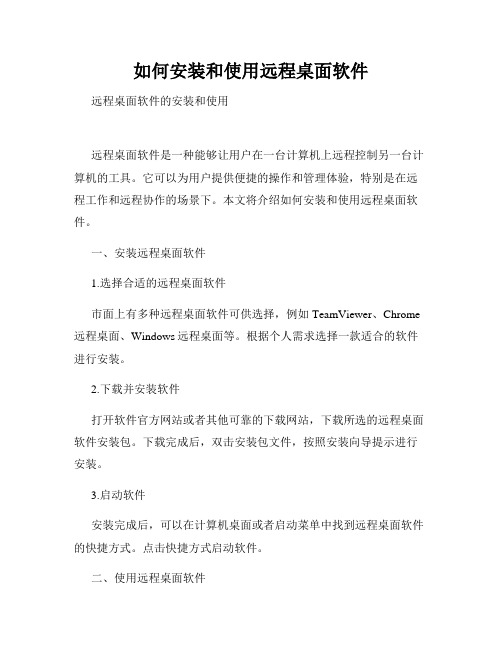
如何安装和使用远程桌面软件远程桌面软件的安装和使用远程桌面软件是一种能够让用户在一台计算机上远程控制另一台计算机的工具。
它可以为用户提供便捷的操作和管理体验,特别是在远程工作和远程协作的场景下。
本文将介绍如何安装和使用远程桌面软件。
一、安装远程桌面软件1.选择合适的远程桌面软件市面上有多种远程桌面软件可供选择,例如TeamViewer、Chrome 远程桌面、Windows远程桌面等。
根据个人需求选择一款适合的软件进行安装。
2.下载并安装软件打开软件官方网站或者其他可靠的下载网站,下载所选的远程桌面软件安装包。
下载完成后,双击安装包文件,按照安装向导提示进行安装。
3.启动软件安装完成后,可以在计算机桌面或者启动菜单中找到远程桌面软件的快捷方式。
点击快捷方式启动软件。
二、使用远程桌面软件1.添加远程主机启动远程桌面软件后,点击软件界面上的“添加主机”或者“添加设备”按钮。
根据软件的要求,输入需要远程控制的计算机的IP地址或者设备名称,并设置连接密码。
2.建立连接在添加主机信息之后,选择要连接的目标主机,然后点击“连接”按钮。
如果输入的信息正确,软件会开始尝试与目标主机建立连接。
3.输入凭据建立连接后,远程桌面软件可能会要求输入用户名和密码。
输入正确的凭据后,即可登录远程主机。
4.进行远程操作成功登录远程主机后,用户可以像操作本地计算机一样对远程计算机进行操作。
例如,打开文件、运行程序、编辑文档等等。
5.断开连接完成远程操作后,可以选择断开连接。
在远程桌面软件界面上,找到断开连接的按钮,点击即可断开与远程主机的连接。
三、注意事项1.确保网络稳定远程桌面软件需要良好的网络环境才能实现顺畅的远程控制。
使用远程桌面软件时,确保网络连接稳定,避免频繁的断线或者延迟现象。
2.设置安全密码为了保护远程主机的安全,建议设置强密码,并定期更换密码。
这样可以防止未经授权的用户远程访问和控制主机。
3.选择可信的软件源在下载远程桌面软件安装包时,要选择来自官方网站或其他可信的软件源进行下载,以免下载到恶意软件或者病毒。
远程安装linux系统

通过VNC远程安装CentOS或Fedora(一)完全在线安装方式(原操作系统类型不限,前提条件是原系统能够登陆)原操作系统为Centos/Redhat/Fedora,重装为Centos/Redhat/Fedora。
首先登陆准备重装的服务器获取如下信息:(以下操作都是在需重装的服务器上进行)1、IP地址2、子网掩码3、网关和DNS4、网卡MAC地址(用来区分eth0、eth1等等)获得以上信息的命令:ifconfigip route showcat /etc/sysconfig/network-scripts/ifcfg-eth0cat /etc/sysconfig/networkcat /etc/resolv.conf下面是示例信息:(仅供参考)IP:192.168.1.2NETMASK:255.255.255.0GATEWAY:192.168.1.1DNS:8.8.8.8MAC:52:54:00:4a:25:b5(1)下载内核文件及initrd镜像文件(或者自己从ISO镜像中提取)CentOS(Redhat基本上差不多)wget -O /boot/vmlinuz_remote/6.4/os/x86_64/isolinux/vmlinuzwget -O /boot/initrd_remote.img/6.4/os/x86_64/isolinux/initrd.img(2)修改Grub.conf启动文件(仿照已有菜单的格式输入以下内容)title Remote Installroot (hd0,0)kernel /vmlinuz_remote lang=en_US keymap=us vnc vncpassword=1234567ip=192.168.1.1 netmask=255.255.255.0 gateway=192.168.1.1 dns=8.8.8.8 ksdevice=eth0initrd /initrd_remote.img注意:这里要非常小心,kernel是一行哦,别给弄成两行了,这里配置不好的话,导致的结果就是服务器引导不起来,必须得去机房按服务器的开机按钮,所以一定要注意。
Dell服务器远程安装操作系统

Dell 服务器远程安装操作系统
登录Dell服务器管理页面
1、网络连接服务器的idrac的管理口
2、确保本地电脑与服务器的管理口可以正常通信。
通过浏览器访问服务器idrac口的ip
地址。
建议使用IE浏览器。
默认IP地址:192.168.0.120
子网掩码:255.255.255.0
默认网关:192.168.0.1
默认用户名:root
默认密码:calvin
3、通过浏览器访问服务器idrac的ip地址:https://192.168.0.120/
4、如果密码没有修改过,Dell建议更改密码,也可以选择保留。
5、已经等了服务器管理页面。
此处可以看到服务器的详细信息。
6、选择“启动”打开服务器窗口控制台。
选择“允许”访问。
7、信任此证书。
8、打开后可以看到服务器当前页面状态。
9、选择“虚拟介质”—“连接虚拟介质”
10、再次选择“虚拟介质”——“映射CD/DVD”选择要连接的ISO镜像。
选择“映
射设备”
11、点击“下次引导”——“选择虚拟CD/DVD/ISO”重启服务器。
12、服务器重启后,即可在“虚拟CD/DVD”启动,进入系统安装界面。
安装系统即可。
直接进入下一步安装系统即可。
如何在网络安装中设置和管理远程桌面服务器?

网络安装中的远程桌面服务器设置和管理随着科技的进步,远程工作变得越来越流行。
远程桌面服务器允许用户从任何地方访问其计算机,并直接在远程计算机上操作。
在网络安装中设置和管理远程桌面服务器对于提高工作效率和灵活性至关重要。
在本文中,我将分享一些关于如何设置和管理远程桌面服务器的实用技巧。
一、准备工作在开始设置远程桌面服务器之前,首先确保你的计算机满足一些基本要求。
你的计算机必须运行支持远程桌面连接的操作系统,如Windows 10 Pro、Windows Server等。
此外,你还需要一个稳定的互联网连接和一个公共IP地址。
二、设置远程桌面连接1. 打开“系统属性”在开始菜单中搜索并打开“系统属性”窗口。
在窗口中选择“远程”选项卡。
2. 启用远程桌面在“远程”选项卡中勾选“允许远程连接到此计算机”。
你还可以选择其他选项,如“仅限运行远程桌面的计算机连接到此计算机”或“允许连接时保持本地计算机处于睡眠模式”。
3. 配置防火墙远程桌面连接使用特定的端口进行通信,因此需要在防火墙设置中配置允许该端口的入站连接。
通过“高级设置”进入防火墙设置界面,添加允许入站的“远程桌面”规则。
三、设置远程桌面服务器1. 安装远程桌面服务器在服务器上安装远程桌面服务器软件。
根据你的需求选择合适的软件版本,如Windows Server中的“远程桌面服务”或第三方软件如TeamViewer、AnyDesk等。
2. 配置用户访问在服务器上创建用户账户,并为每个用户配置远程访问权限。
确保为每个用户设置安全的密码,并限制他们的权限以保护服务器的安全性。
3. 配置远程桌面连接选项在服务器的远程桌面配置中,你可以选择允许不同的连接选项,如允许多用户同时访问、启用剪贴板共享、启用打印机共享等。
根据你的需求进行相应的配置。
四、管理远程桌面服务器1. 远程连接用户可以通过远程桌面客户端应用程序连接到远程桌面服务器。
他们需要输入服务器的IP地址和远程桌面用户名/密码进行身份验证。
教学课件第18章Linux防火墙及应用
12
冶金工业出版社
高等教育“十一五”规划教 材
• 18.2.4 地址转换设置 • 地址转换需要iptable的支持,为了管理的方便和实用
性,最好把这个脚本编辑成一个文件。这里把这个文 件命名为firewall,放在/etc/init.d目录下面。 • 编辑firewall文件,加入内容。 • 编辑完这个文件之后将这个文件改为可执行文件。 • #chmod +x firewall • 然后,在/etc/rc.local中加入如下一行: • /etc/init.d/firewall • 让计算机一启动就装入这条规则。
1
冶金工业出版社
高等教育“十一五”规划教 材
• 18.1.2 iptables防火墙链 • 在iptables中若干表被定义,每个表包含了若干链,用
户可以自定义的链。每条链是一组用于匹配数据报的 规则。每个规则规定了被匹配的数据报怎么处理,这 叫作目标。当一个数据报进入了一条链时,由链中的 第一条规则对包进行匹配。当和一条规则匹配时,执 行规则所规定的。如果不被匹配,继续下一条规则, 直到链的末尾。由最后一条链指定包的命运,默认为 accept。一般用户自己在最后一条规则指定为deny all, 如图18-1所示。 • 目前,有四个链分别为INPUT、PORWORD、 OUTPUT和RH-Lokkit-0-50-INPUT,最后一个是链是 redhat的默认配置。
类的条件。 • -p tcp/udp/icmp 指定用什么协议封装的包。 • --dport (--destination-port)目的端口必须和 -p tcp/udp同时使用。 • --sport (--source-port)源地址端口必须和 -p tcp/udp同时使用。 • --icmp-type 必须和 -p icmp参数一起使用。 • --tcp-flags 检查tcp标志位。
Win10上如何安装远程服务器管理工具
Win10上如何安装远程服务器管理工具
通常情况下,在Win10系统中不能随意更改远程服务器上的角色和功能。
但是如果安装了远程服务器管理工具,就可以实现这个目的了。
那么在Win10上如何安装和卸载远程服务器管理工具呢?下面店铺就为大家介绍一下具体的解决方法吧,欢迎大家参考和学习。
一、安装远程服务器管理工具:
1、下载Win10远程服务器管理工具包;
2、然后和安装更新一样安装即可
二、关闭远程服务器管理工具:
1 在桌面上右击“开始”,进入“程序和功能”
2 单击程序,然后在程序和功能中单击“启用或关闭 Windows 功能”。
3 在 Windows 功能对话框中,展开远程服务器管理工具,然后展开“角色管理工具”或“功能管理工具”。
4 清除要关闭工具的复选框。
注意,如果关掉服务器管理器,必须重新启动计算机。
如果要从服务器管理器工具菜单中访问工具的话,你还必须打开管理工具文件夹。
5 完成关闭不想使用的工具后,单击 OK。
三、卸载远程服务器管理工具:
1 在桌面上单击“开始”,单击所有应用,单击Windows系统,然后单击“控制面板”。
2 在程序下面,点击卸载程序。
3 点击查看安装更新。
4 右键单击微软 Windows(KB2693643)更新,然后单击“卸载”。
5 当询问是否卸载更新,单击“是的”。
以上就是店铺为大家整理的如何在Win10上安装和卸载远程服务器管理工具的全部内容了,希望对大家有所帮助。
第18章.WCF开发基础
第18章 WCF开发基础VS2008WCF(Windows Communication Foundation)是.NET Framework的扩展,WCF 提供了创建安全的、可靠的、事务服务的统一框架,WCF 整合和扩展了现有分布式系统的开发技术,如Microsoft .NET Remoting、Web Services、Web Services Enhancements (WSE)等等,来开发统一的可靠的应用程序系统。
18.1 了解WCFWCF是.NET Framework的扩展,同时WCF提供了一种在Windows环境下进行客户端开发和服务端开发的SDK,并且为服务提供了运行环境。
WCF 提供了创建安全的、可靠的、事务服务的统一框架,整合了现有的分布式技术,开发人员能够使用WCF快速创建基于服务的应用程序。
18.1.1 什么是WCFWCF是基于Windows平台下开发和部署服务的软件开发包(Software Development Kit,SDK)。
WCF提供了服务的运行环境,这样就让开发人员能够将CLR类型公开为服务,也能够通过使用CLR 类型来使用服务。
WCF框架模型如图18-1所示。
457图18-1 WCF 框架模型WCF 提供了创建安全的、可靠的、事务服务的统一框架,WCF 整合和扩展了现有分布式系统的开发技术,如Microsoft .NET Remoting 、Web Services 、Web Services Enhancements (WSE)等等,来开发统一的可靠系统。
WCF 简化了SOA 框架的应用,同时也统一了Enterprise Services 、Messaging 、.NET Remoting 、Web Services 、WSE 等技术,极大的方便了开发人员进行WCF 应用程序的开发和部署,同时也降低了WCF 应用开发的复杂度。
WCF 支持大量的Web Service 标准,这些标准包括XML 、XSD 、SOAP 、Xpath 、WSDL 等标准和规范,所以对于现有的标准,开发人员能够方便的进行移植。
远程控制器安装施工方案
远程控制器安装施工方案1. 引言远程控制器是一种用于远程对设备进行控制和监控的工具。
在现代科技的发展下,远程控制器已经广泛应用于各个领域,如智能家居、工业自动化等。
本文将介绍一种远程控制器的安装施工方案,以帮助有需求的读者更好地了解如何进行远程控制器的部署和安装。
2. 设备选择在选择远程控制器设备时,需要考虑以下几个方面:•通信方式:根据需求选择支持无线或有线通信的设备。
•功能需求:根据实际需求选择具备所需功能的远程控制器。
•兼容性:确保远程控制器设备与被控制设备的兼容性。
在安装远程控制器之前,需要进行一些准备工作:3.1 设计方案在安装前,需要制定一个合理的设计方案,包括设备的布局、通信网络的搭建等。
可通过软件模拟或手绘图纸的方式,明确设备之间的连接关系和布局。
3.2 材料准备根据设计方案,准备所需的材料和工具。
常见的材料包括电缆、接头、电源适配器等。
工具包括螺丝刀、钳子、电工工具等。
3.3 环境准备确保安装环境符合要求,例如室内需有稳定的电源供应、适当的温度和湿度等。
4.1 安装远程控制器设备根据设计方案,将远程控制器设备进行固定安装。
首先确定安装位置,并使用螺丝将设备固定在适当位置上。
确保设备安装牢固可靠。
4.2 连接电源和通信线路将远程控制器设备与电源和通信线路进行连接。
根据设备的接口类型,选择合适的电源适配器和通信线缆进行连接。
注意接线的正确性和牢固性。
4.3 配置设备参数设置远程控制器设备的参数,包括IP地址、通信协议、网络参数等。
根据设备提供的说明书和操作界面进行配置,确保设备能够正常连接到网络并与其他设备通信。
4.4 连接被控制设备根据设计方案,将远程控制器与被控制设备进行连接。
根据被控制设备的接口类型和通信方式,选择合适的连接方式。
可能需要使用适配器或转接线进行连接。
4.5 测试与调试完成安装后,进行测试与调试工作。
检查设备之间的连接、通信是否正常,确保远程控制器能够成功对被控制设备进行操作和监控。
- 1、下载文档前请自行甄别文档内容的完整性,平台不提供额外的编辑、内容补充、找答案等附加服务。
- 2、"仅部分预览"的文档,不可在线预览部分如存在完整性等问题,可反馈申请退款(可完整预览的文档不适用该条件!)。
- 3、如文档侵犯您的权益,请联系客服反馈,我们会尽快为您处理(人工客服工作时间:9:00-18:30)。
18.2.3 授予用户创建计算机帐户的权限 用户在利用RIS映像安装Windows操作系统时,用户的计 算机会被自动加入域,因此用户必须具备在Active Directory 指定的容器或OU内中创建计算机帐户的权限。
18.3 管理RIS服务器
18.3.1 客户端计算机名称与计算机帐户的设置 安装完 RIS 服务器之后,还要设置 RIS 客户端计算机的命 名方式,以及该计算机加入域时其计算机帐户在 Active Directory内的存储位置.安装完RIS服务器之后,还要设置 RIS客户端计算机的命名方式,以及该计算机加入域时其 计算机帐户在Active Directory内的存储位置。
18.5.2 复制系统管理员的本机用户配置文件 要将1号管理员的本地用户配置文件复制到Default User配 置文件内,以便所制作的RIPrep映像内的Default User配 置文件内拥有修改后的1号管理员的最新设置。 当RIS客户端利用这个RIPrep映像来安装Windows操作系 统后,其Default User配置文件内也有这些设置值,因此 任何一个登录到此计算机的用户都可以拥有这些设置值。
18.3.2 预先设置客户端计算机 当RIS客户端计算机连接到RIS服务器时,系统管理员也可以事先为 特定的客户端计算机定义好名称,然后在Active Directory 内为此客 户端计算机创建帐户,并将其设为被管理的计算机。 用户在这些客户端计算机上利用RIS映像安装Windows操作系统时, 它们的计算机名称就是预先所定义的名称。这种预先为客户端计算机 创建计算机帐户的方法称为“预置计算机帐户”。 在为客户端计算机预置计算机帐户之前,必须知道客户端计算机的 GUID/UUID。GUID/UUID是由计算机制造商所提供的,可以尝试从 客户端计算机机壳旁边的卷标、机壳内的卷标、BIOS等地方获取 GUID/UUDI。GUID是一个32字符(16个字节,128位)的识别码, 其格式为:{ddddddddd-dddd-dddd-dddd-dddddddddddd},也就 是{8-4-4-4-12}的格式,其中d为十六进制的数字。如果您的计算机没 有正式的GUID,则以网卡的MAC来组成GUID,也就是GUID的最后 12位是其网卡的MAC,前面的20位补0。例如,若MAC为 00DOB72702F4,则其GUID为(00000000-0000-0000-000000DOB72702F4}。
(3)网络中必须运行的网络服务 DHCP服务器 用来分配IP地址给RIS客户端计算机。 DNS服务器 用来定位目录服务、域控制器。 Active Directory服务 用来创建、存储客户端的计算机帐 户,定位、管理RIS服务器,管理客户端的安装选项设置。 RIS服务器 可以在域控制器或成员服务器上安装远程安装 服务。
2. RIS对硬件和网络服务的要求 (1) RIS服务器的硬件需求 RIS服务器必须满足安装Windows Server 2003 家族产品 的最低硬件要求。 RIS服务器至少有2GB的硬盘空间,硬盘至少被分成两个 分区(或者是动态磁盘上的卷),并且必须使用NTFS文件 系统格式化,其中一个分区或卷用于安装操作系统,另外 一个分区或卷则用于存放映像文件。 RIS 服务器不能是多网卡的计算机,即只能安装一个网卡。
(2)RIS客户端的硬件要求 客户端计算机必须满足要安装的操作系统的最低硬件要求。 客户端必须安装PCI网卡,并支持PXE(nt)boot ROM version 1.0或更高的 版本,如果不支持PXE boot ROM,就需要制作一个远程 启动磁盘。
18.2 配置RIS服务器
18.2.1 安装远程安装服务
18.2.2 配置与激活RIS服务器 在配置与激活RIS服务器的过程中,系统将要制作一个平 面映像,并将此映像存储到RIS服务器内。假设要制作的 是Windows Server 2003的平面映像,因此要准备 Windows Server 2003安装CD或其I386文件夹。
18.5.3 执行远程安装准备向导 在源计算机上执行远程安装准备向导时,执行以下操作: (1)删除源计算机上具有惟一性的信息,例如计算机的 SID、计算机名称、任何在注册表中具备惟一性的数据。 (2)建立RIPrep映像,并将其存储到一台RIS服务器内。 (3)建立一个与此RIPrep映像有关联的应答文件。
1. 远程安装服务使用的组件 在使用远程安装服务的过程中,需要以下三个主要的组件: (1)RIS服务器 负责提供Windows操作系统的安装映像 文件给客户端。 (2)RIS客户端 利用符合特定规格的网卡或远程启动磁 盘引导客户端计算机启动,来连接到网络中现有的RIS服 务器。 (3) 映像 必须先将Windows操作系统的安装文件制作 成为“映像”,然后将映像保存到RIS服务器内,使RIS客户 端能够从RIS服务器下载这个映像,并利用这个映像来安 装Windows操作系统。RIS服务支持两种类型的操作系统 映像:平面映像(Flat Image)和远程安装准备向导映像 (Remote Installation Preparation Image,RIPrep)。
18.5 制作RIPrep映像
RIPrep映像包含Windows操作系统、应用程序与自定义 的计算机设置等,客户端计算机利用这个映像来安装 Windows操作系统后,不但拥有了操作系统,还包含着应 用程序与自定义的计算机设置。
18.5.1 RIPrep映像的制作流程 在源计算机(例如Windows XP Professional)上,需要完成以下流 程: 安装Windows操作系统。 利用具有系统管理员身份的用户帐户登录,称此管理员为“1号管理 员”。 安装必要的应用程序。 修改计算机的设置,例如桌面背景、网络驱动器、网络打印机、 Internet Explorer的代理设置等。 测试应用程序与所有的设置是否正常。 关闭所有的应用程序与打开的窗口。 注销,使得系统管理员的设置能存储到其本地用户配置文件内。 利用另一个具有系统管理员身份的用户帐户登录,称此管理员为“2号 管理员”。 将“1号管理员”的本地用户配置文件复制到Default User配置文件内。 连接到RIS服务器,并执行远程安装准备向导(riprep.exe)。
第18章 远程安装服务
了解远程安装服务(RIS)的基本知识; 掌握如何安装、配置RIS服务器以及操作系统映像的创建 方法,以及客户端如何开始远程安装。
18.1 远程安装概述
远程安装服务(Remote Installation Service,RIS)让客 户端计算机在开机时,可以通过网络上的RIS服务器来 远程安装Windows操作系统,客户端计算机的硬盘内不 需要有安装文件,也不需要Windows安装盘,这大大简 化了在客户端上安装操作系统的过程。
演示:为客户端计算机预置计算机帐户 演示:设置RIS服务器响应RIS客户端的请求
18.4 RIS客户端开始远程安装
18.4.1 制作远程启动磁盘
18.4.2 开始远程安装 可能需要调整客户端计算机的BIOS设置,客户端计算机 才能远程引导。 若是利用支持PXE boot ROM的网卡启动 设置计算机的 BIOS,从网卡(LAN)启动计算机。 若是利用远程启动磁盘启动 设置从软盘驱动器启动计算 机。 无论是利用PXE boot ROM,还是利用远程启动磁盘来启 动计算机,当RIS客户端计算机从DHCP服务器获取到IP 地址,并且与RIS服务器成功通信后,客户端计算机的画 面上会提示用户按“F12”键,当用户按“F12”键之后,就会 出现 “Client Installation Wizard”界面。在用户按“Enter”键 之后,客户端计算机就会通过前面所制作的安装映像开始 安装操作系统了。
